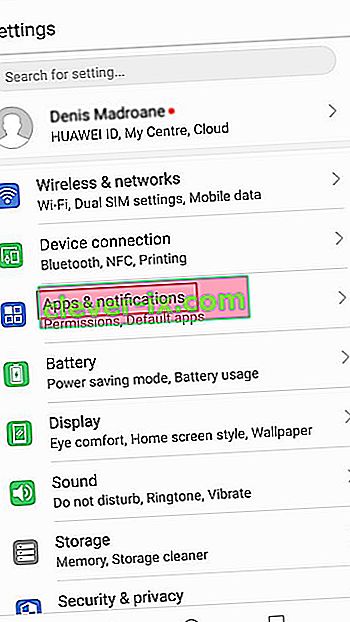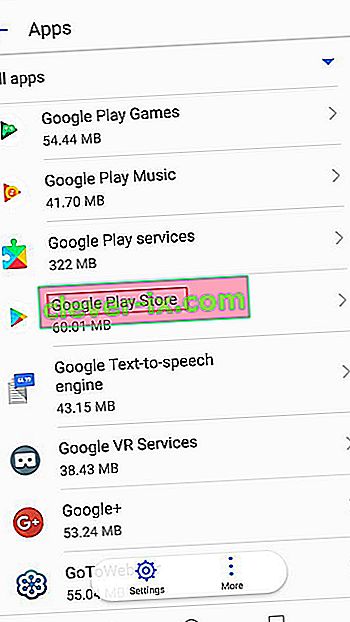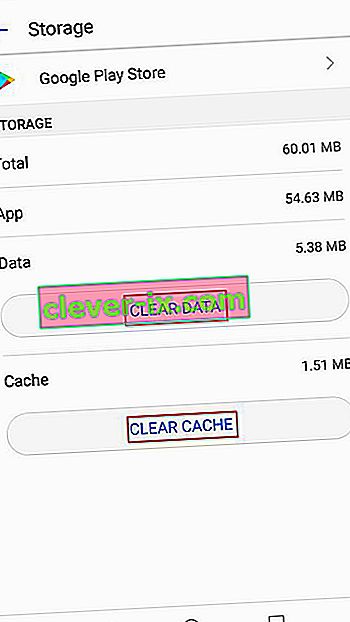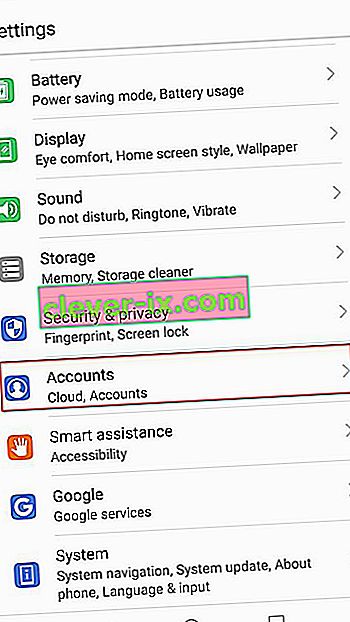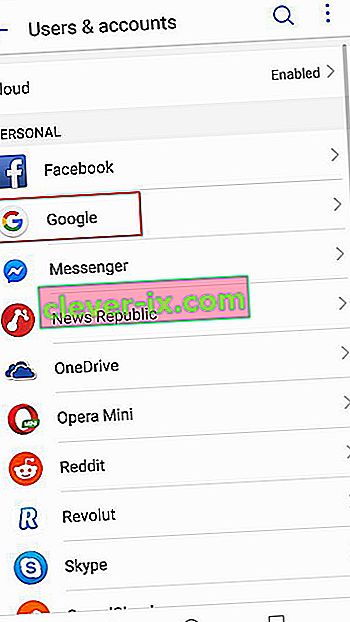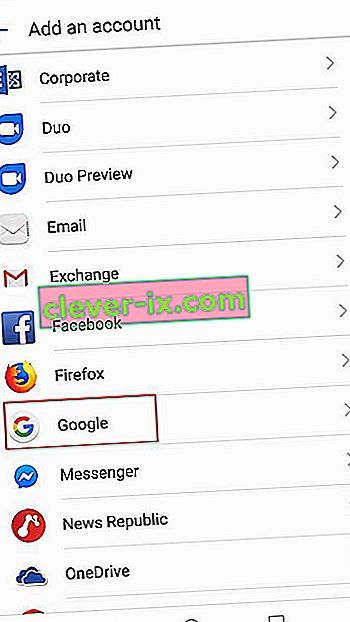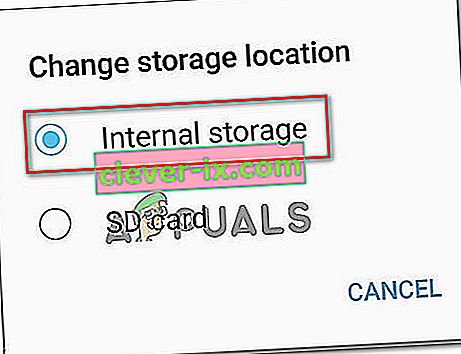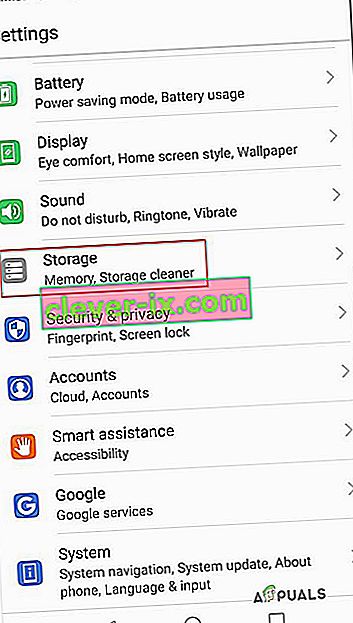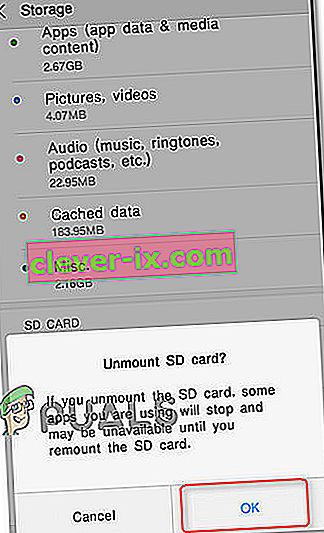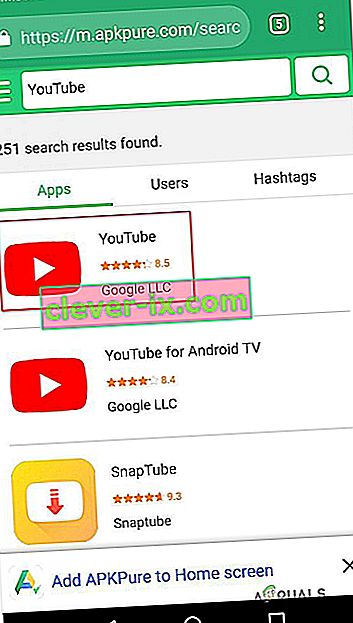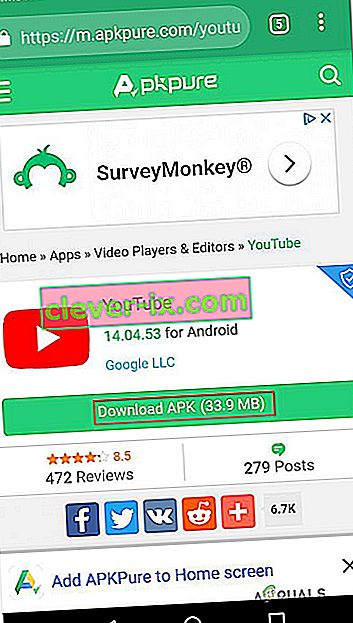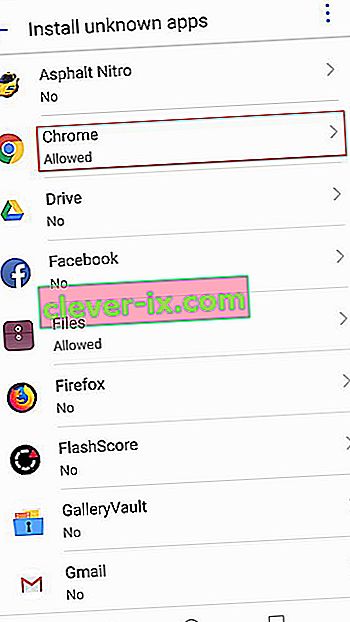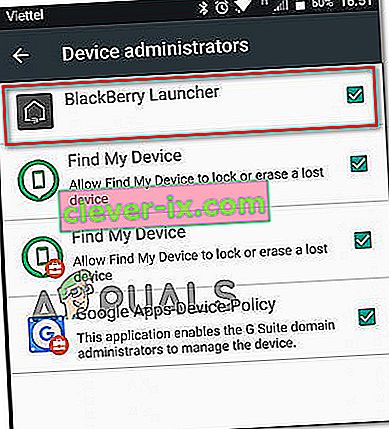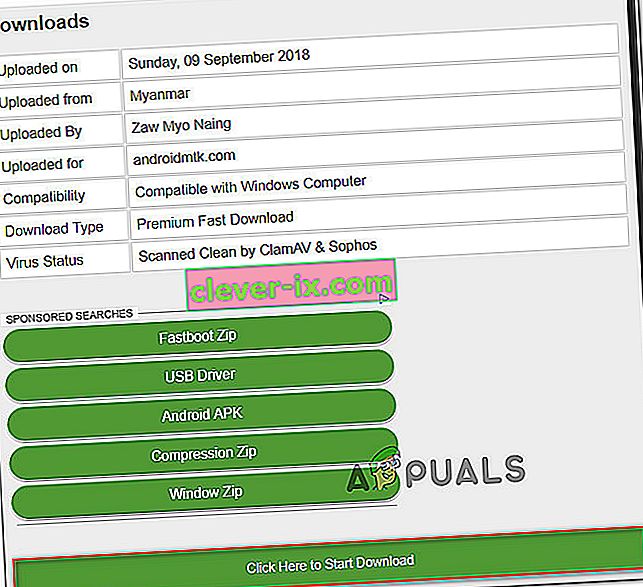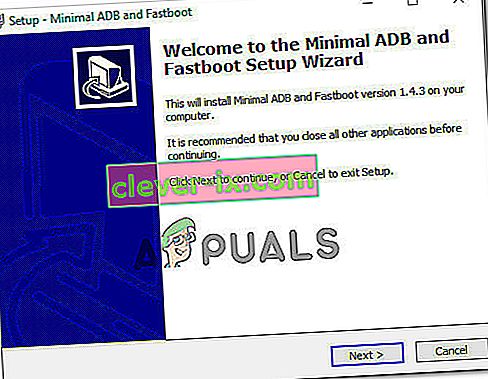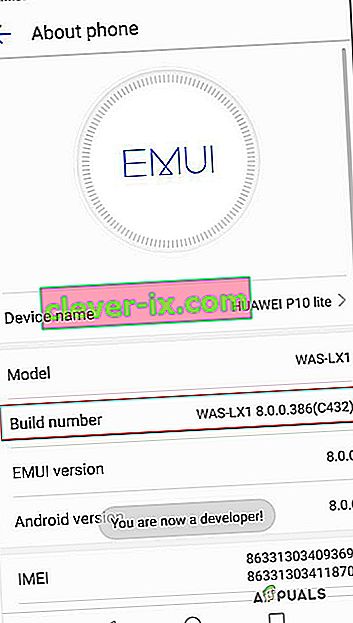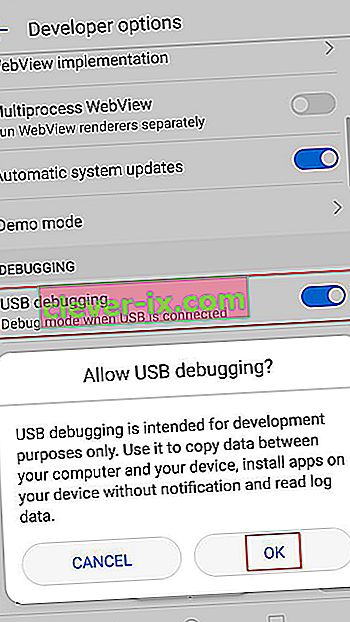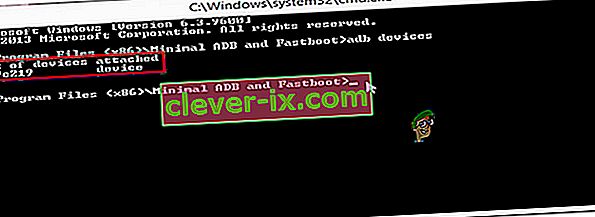Il " codice di errore 910 " si verifica in genere quando l'utente tenta di installare, aggiornare o disinstallare un'app da Google Play Store su un dispositivo Android. Questo è in genere noto che si verifica se l'utente ha precedentemente disinstallato gli aggiornamenti preinstallati per la stessa app. Il problema viene segnalato principalmente su Lollipop (5.x), Marshmallow (6.x), Nougat e Oreo.

Qual è la causa del problema "Codice errore 910"?
Siamo riusciti a scoprire alcune delle cause più comuni che attiveranno questo particolare problema. Lo abbiamo fatto esaminando i vari rapporti degli utenti e le strategie di riparazione che hanno utilizzato per risolvere il problema. Di seguito è riportato un elenco con scenari comuni che hanno la possibilità di attivare questo particolare messaggio di errore:
- Dati danneggiati bloccati nella cartella Cache : è stato confermato che il problema può verificarsi a causa di alcuni dati memorizzati nella cache nella cartella di installazione. Diversi utenti che hanno riscontrato questo particolare codice di errore sono riusciti a risolverlo svuotando la cache e i dati dell'applicazione dell'app Google Play Store.
- Account Google glitch : questo particolare errore può apparire se hai a che fare con un account Google danneggiato. È noto che queste cose accadono senza un apparente innesco. Ma fortunatamente, puoi correggere la maggior parte dei problemi relativi al tuo account Google disconnettendoti e accedendoti.
- I dati presenti sulla scheda SD non sono accessibili - La frequenza di questo codice di errore è molto più alta sui dispositivi Android che utilizzano una scheda SD per memoria aggiuntiva. Non esiste una spiegazione ufficiale del motivo per cui ciò si verifica, ma alcuni utenti ipotizzano che sia probabilmente correlato al fatto che la scheda SD è formattata con un file system diverso. In questo caso, sarai in grado di risolvere il problema spostando l'app nella memoria interna e aggiornandola mentre è lì.
- Dati danneggiati sulla scheda SD : esiste uno scenario in cui viene rilevato il codice di errore a causa della corruzione presente sulla scheda SD. Diversi utenti interessati sono riusciti a risolvere il problema espellendo fisicamente o virtualmente la scheda SD prima di provare ad aggiornare l'app.
- Google Play Store impedisce il completamento dell'aggiornamento : un altro possibile motivo per l'attivazione di questo codice di errore è un'incompatibilità tra il modello del dispositivo e l'applicazione. Il Google Play Store è responsabile di determinarlo, quindi probabilmente puoi aggirare questo inconveniente scaricando l'app da un sito Web APK esterno.
- Blackberry Launcher non dispone dei privilegi di amministratore : questo scenario è esclusivo per i dispositivi Blackberry Priv con Android 6.0 o versioni successive. A quanto pare, un bug di sistema potrebbe ridurre i privilegi di Blackberry Launcher ogni volta che Google Pay è abilitato sul dispositivo. In questo caso, puoi risolvere il problema disabilitando l'accesso amministratore di Google Pay e abilitando l'accesso amministratore di Blackberry Launcher.
- Grave danneggiamento dell'app : questo scenario non si verificherà a meno che non carichi l'app, provi a eseguirne il debug o interferisca con i suoi file. Ma se l'hai fatto e non sei in grado di aggiornare o installare l'applicazione, l'unico modo per procedere è utilizzare l'utilità ADB per rimuovere manualmente il pacchetto dell'applicazione.
Se hai difficoltà a trovare alcuni passaggi per la risoluzione dei problemi che risolveranno il " Codice di errore 910 ", questo articolo sarà di aiuto. Di seguito, scoprirai diversi metodi verificati che altri utenti in una situazione simile hanno utilizzato con successo per risolvere il problema.
Abbiamo organizzato le potenziali soluzioni di seguito in base all'efficienza e alla gravità. Quindi, se stai cercando l'approccio più efficiente, segui i metodi seguenti nell'ordine in cui sono presentati.
Metodo 1: svuotare la cache del Google Play Store
Il seguente metodo è uno dei modi più popolari per risolvere il " Codice di errore 910 " sui dispositivi Android. Se il problema si verifica a causa di alcuni dati memorizzati nella cache errati che finiscono per impedire l'aggiornamento dell'applicazione, la cancellazione dei dati memorizzati nella cache dell'applicazione Google Play Store risolverà il problema in modo permanente. I passaggi seguenti sono stati confermati come efficaci da molti utenti che lottano per risolvere lo stesso codice di errore:
Ecco come cancellare i dati memorizzati nella cache dell'applicazione Google Play Store su un dispositivo Android:
Nota: il regno di Android comprende un mercato altamente frammentato. Le versioni precedenti di Android hanno un aspetto e si comportano in modo diverso, per non parlare del fatto che potresti avere a che fare con una ROM personalizzata, a seconda del produttore. Per questo motivo, alcuni passaggi potrebbero essere leggermente diversi da quelli visualizzati sui nostri schermi. Ma non dovresti avere problemi a replicarli sul tuo dispositivo.
- Nella schermata iniziale del tuo dispositivo Android, tocca il menu Impostazioni . All'interno del menu Impostazioni , tocca App e notifiche .
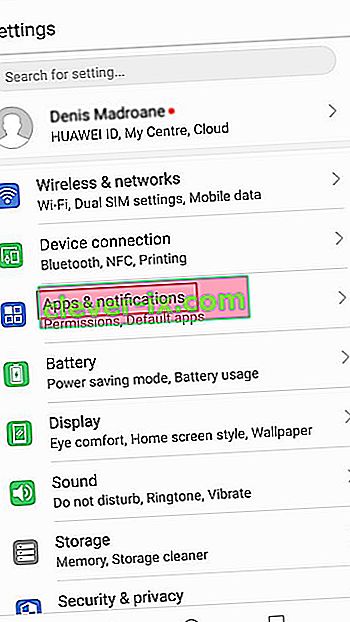
Nota: se non vieni indirizzato direttamente all'elenco delle app, fai clic anche su App o Elenco app .
- Scorri l'elenco delle app e individua Google Play Store . Una volta che lo vedi, toccalo per aprirlo.
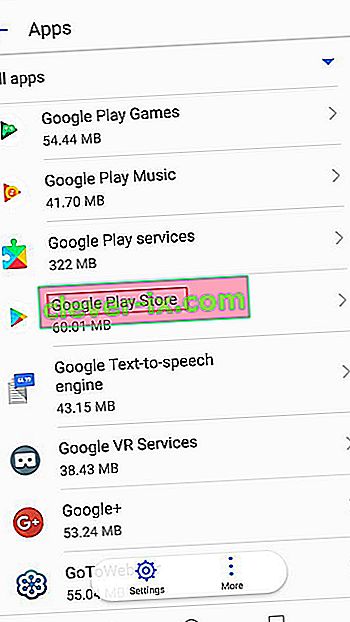
- Dal menu Informazioni di Google Play Store, tocca Memoria per raggiungere l'opzione sulla cancellazione dei dati.
- All'interno dell'opzione Archiviazione, fare clic su Cancella cache . Una volta che il processo è completo, seguire attraverso cliccando su Cancella dati .
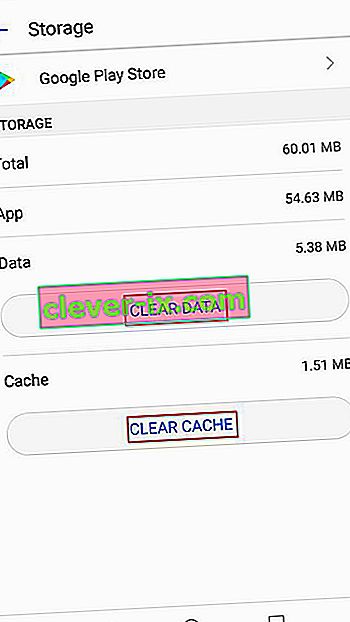
Dopo aver cancellato i dati di Google Play Store, riavvia il computer e prova ad aggiornare o scaricare nuovamente l'app che causava il problema.
Se continui a riscontrare lo stesso messaggio di errore ( "Codice errore 910"), passa al metodo successivo di seguito.
Metodo 2: ricollega il tuo account Google
Questa procedura è una delle prime citate dalla documentazione ufficiale di Google quando si tratta di questo particolare codice di errore. Inoltre, molti utenti interessati hanno confermato che l'accesso e la disconnessione dal proprio account Google ha risolto il problema e ha consentito loro di installare o aggiornare l'applicazione che in precedenza non funzionava con il "codice di errore 910".
Ecco i passaggi per rimuovere il tuo account Google dal tuo dispositivo e aggiungerlo di nuovo per risolvere il codice di errore 910:
- Sul tuo telefono Android, apri l' app Impostazioni e accedi al menu Account .
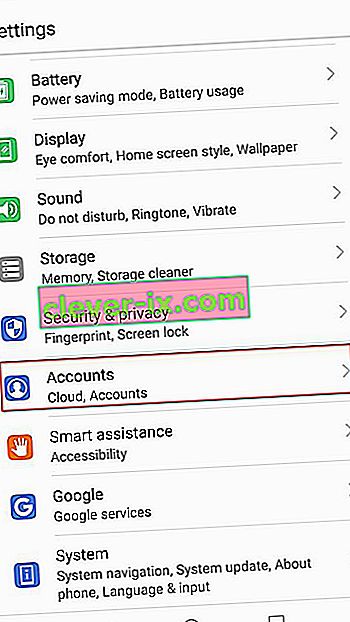
- All'interno della schermata Utente e account (Account) , trova il tuo account Google e toccalo. Una volta che sei all'interno delle impostazioni del tuo account Google, scorri verso il basso fino alla parte inferiore dello schermo e tocca Rimuovi.
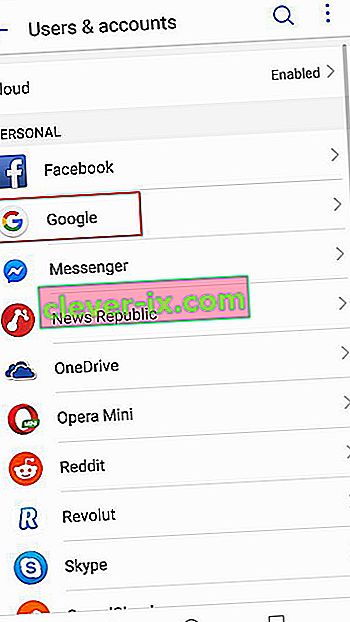
- Una volta rimosso l'account Google, torna alla schermata Utente e account (Account) , scorri verso il basso fino alla parte inferiore dello schermo e tocca Aggiungi account .
- Quindi, dalla finestra Aggiungi un account , tocca Google e segui le istruzioni sullo schermo per aggiungere nuovamente il tuo account Google.
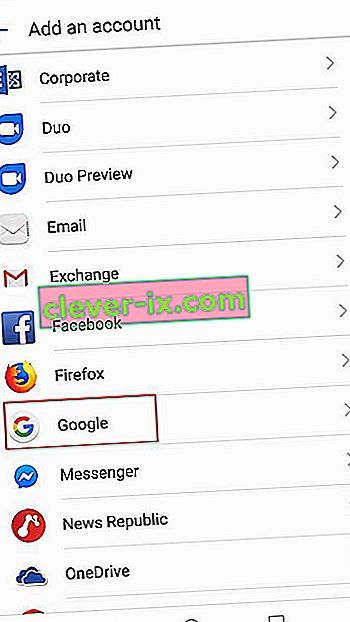
- Dopo aver ricollegato il tuo account Google reinserendo le tue credenziali, riavvia il computer e prova ad aggiornare o scaricare l'app al prossimo avvio.
Se continui a riscontrare lo stesso messaggio di errore, passa al metodo successivo di seguito.
Metodo 3: spostamento dell'app da SD a interna
Un'altra soluzione popolare per aggirare l' errore 910 quando si tenta di aggiornare un'applicazione già installata è spostare l'app dalla memoria SD esterna alla memoria interna. È probabile che l'app si aggiorni normalmente dopo essere stata spostata nella memoria interna. Una volta completato l'aggiornamento, è possibile spostarlo nuovamente nella posizione iniziale (scheda SD esterna). Diversi utenti che lottano per risolvere questo errore hanno confermato che i passaggi seguenti sono serviti come soluzione permanente per loro.
Ecco cosa devi fare:
- Apri il menu Impostazioni e vai su App e notifiche . Quindi, tocca App (Elenco applicazioni) per vedere tutte le applicazioni installate.
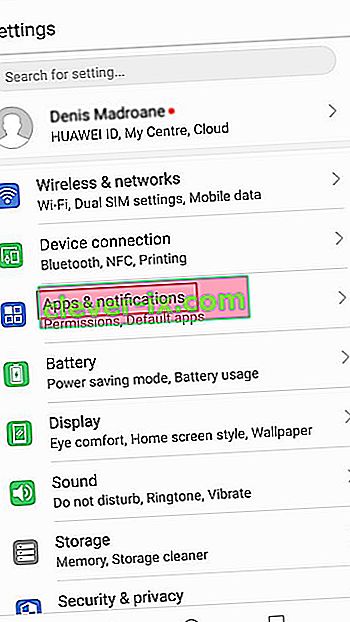
- All'interno dell'elenco delle applicazioni installate, individua l'app che si rifiuta di installare e toccala per espandere il suo menu.
- Tocca Archiviazione, quindi tocca Cambia posizione di archiviazione e sposta l'app in Memoria interna .
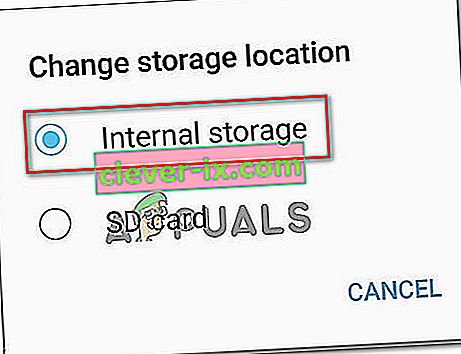
- Una volta che l'app è stata spostata nella memoria interna, aggiorna nuovamente l'applicazione e verifica se la procedura viene completata senza problemi.
Nota: se ricevi ancora lo stesso codice di errore ( "Codice errore 910" ), passa direttamente al Metodo 4 .
- Se riesci ad aggiornare l'app mentre è spostata nella memoria interna, puoi spostarla di nuovo sulla scheda SD una volta completata la procedura.
Se questo metodo non ha risolto l'errore nel tuo particolare scenario, passa al metodo successivo di seguito.
Metodo 4: espulsione della scheda SD dal menu Impostazioni
All'inizio della fase di indagine, abbiamo osservato che la maggior parte degli utenti che riscontriamo questo particolare errore utilizzava una scheda SD. Inoltre, alcuni utenti interessati sono riusciti a risolvere questo problema semplicemente "espellendo" la scheda SD tramite il menu Impostazioni di Android.
Questa procedura non richiederà di estrarre fisicamente la scheda SD dal telefono: Android ha una funzione integrata che virtualizzerà questo scenario. Ecco cosa devi fare per espellere virtualmente la tua scheda SD e risolvere il "Codice di errore 910":
- Sul dispositivo Android, aprire l'Impostazioni menu e toccare bagagli.
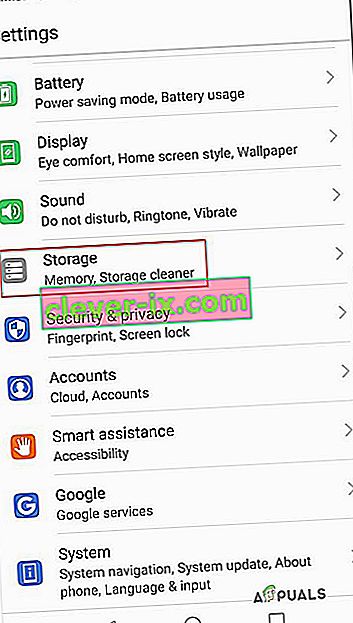
- All'interno della schermata Archiviazione, tocca Smonta scheda SD e conferma per forzare il tuo Android a fingere che la scheda SD sia stata rimossa fisicamente.
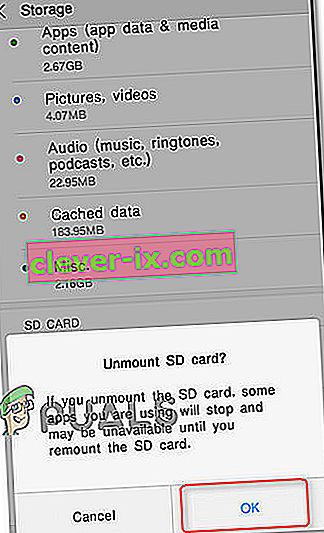
- Apri di nuovo Google Play Store e scarica / aggiorna di nuovo l'app che in precedenza mostrava il messaggio di errore.
Se il problema persiste, passa al metodo successivo di seguito.
Metodo 5: download e installazione dell'APK da un sito Web di terze parti
Se nessuna delle potenziali correzioni di cui sopra ha funzionato per te, potresti iniziare a considerare la possibilità di utilizzare un servizio di terze parti per installare o aggiornare l'applicazione che non funziona con il "Codice di errore 910". Questa procedura sarà efficace in quegli scenari in cui il problema è causato da qualche tipo di incompatibilità o perché la tua attuale versione di Android non supporta l'ultimo aggiornamento dell'applicazione.
In questo caso, il sideload dell'app potrebbe aggirare alcune restrizioni applicate da Google Play Store. Ecco come scaricare e installare l'APK dell'applicazione da un sito Web di terze parti:
- Visita un sito Web di terze parti con APK. Ci sono molti siti web abbozzati noti per contenere molti adware, quindi stai lontano dai luoghi oscuri. Consigliamo APK pure ( qui ).
- Usa la funzione di ricerca per trovare l'ultima versione dell'applicazione che stai cercando di installare e toccala.
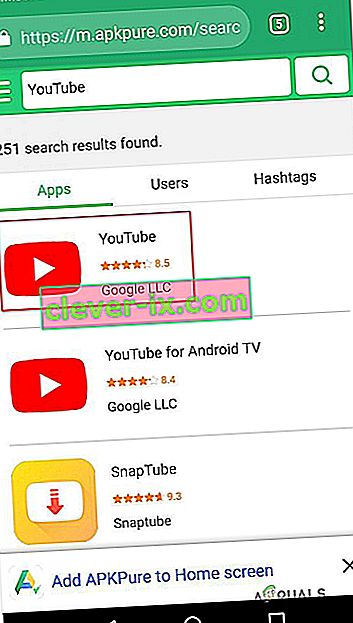
- Premi il pulsante Scarica APK e attendi il completamento del download. Premi Ok alla richiesta di sicurezza per avviare il download.
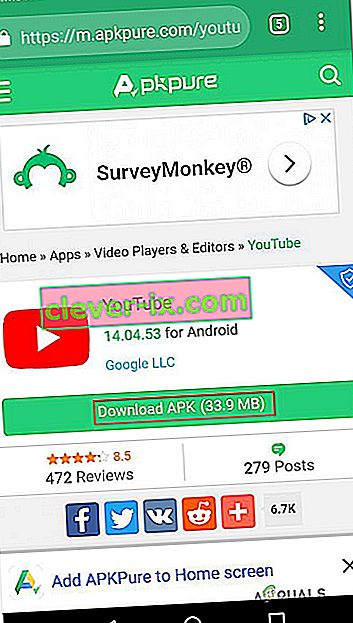
Nota: se non hai installato APK in precedenza, verrai avvisato che il tuo dispositivo sta bloccando l'installazione di app da fonti sconosciute. In questo caso, dovrai andare su Impostazioni> Sicurezza e privacy e modificare il comportamento predefinito Installa app sconosciute per essere Consentito nel tuo browser.
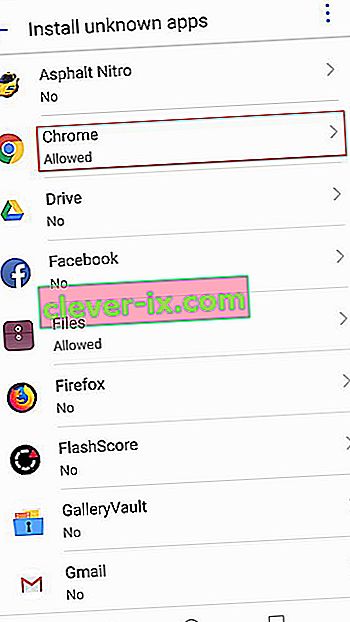
- Una volta scaricato l'APK, aprilo e segui le istruzioni sullo schermo per installare l'applicazione o l'aggiornamento. Se stai tentando di installare un aggiornamento, ti verrà chiesto di confermare se desideri installare un aggiornamento sulla tua app esistente. In tal caso, tocca Installa per avviare il processo.
Utilizzando questo processo, non dovresti più riscontrare il "Codice di errore 910". Ma nel caso in cui lo fai ancora, passa al metodo successivo di seguito.
Metodo 6: disabilitazione dell'amministratore di Google Pay e attivazione dell'amministratore di Blackberry Launcher (solo Blackberry Priv)
Se riscontri questo particolare problema su un dispositivo Blackberry Priv, la correzione è un po 'più esotica. Un paio di utenti che lottano per risolvere questo problema su un dispositivo Blackberry sono riusciti a eliminare il "Codice di errore 910" disabilitando l'accesso amministratore di Google Pay e abilitando l'accesso amministratore del Blackberry Launcher. Dopo la disconnessione e l'accesso al proprio account, il problema è stato risolto e sono stati in grado di completare l'installazione / l'aggiornamento.
Nota: se non stai utilizzando un dispositivo Blackberry Priv, passa al metodo successivo di seguito.
Ecco cosa devi fare:
- Sul tuo dispositivo Blackberry Priv, vai su Impostazioni> Personale> Sicurezza> Amministratori dispositivo . Una volta arrivato, disabilita l'accesso amministratore di Google Pay . Successivamente, assicurati che l'accesso amministratore sia abilitato per Blackberry Launcher .
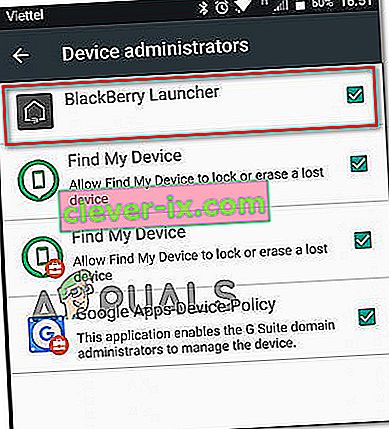
- Successivamente, vai su Impostazioni> Dispositivo> Utenti e seleziona Ospite per disconnetterti dal tuo account. Attendi un paio di secondi, quindi seleziona Me stesso e segui le istruzioni per accedere nuovamente.
- Torna a Google Play> Le mie app e i miei giochi e continua con l'aggiornamento / installazione. Ora dovresti essere in grado di completarlo senza problemi.
Se questo metodo non era applicabile al tuo particolare scenario, passa al metodo successivo di seguito.
Metodo 7: utilizzo di ADB per disinstallare l'app
Se ti trovi in una situazione in cui l'app non può essere aggiornata, reinstallata o disinstallata, la tua ultima scelta (a parte il ripristino delle impostazioni di fabbrica) è utilizzare ADB per rimuovere con forza il pacchetto dell'applicazione. Questa procedura è un po 'avanzata e richiederà di eseguire alcune impostazioni iniziali sia sul tuo Android che sul computer, ma porterà a termine il lavoro.
Se non lo sapevi ADB (Android Debug Bridge) è uno strumento da riga di comando molto versatile che ti permetterà di eseguire varie operazioni sul tuo dispositivo Android. Facilita molte azioni del dispositivo, inclusa l'installazione e il debug delle app, che è esattamente ciò di cui abbiamo bisogno in questo caso.
Ecco una guida rapida sull'utilizzo dell'ADB per disinstallare l'app con forza e risolvere il "Codice di errore 910":
- Per prima cosa, dobbiamo installare l'ambiente ADB. Lo avrai già installato se hai già installato Android Studio. In caso contrario, scarica l'ultima versione di Minimal ADB Fastboot da questo link ( qui ).
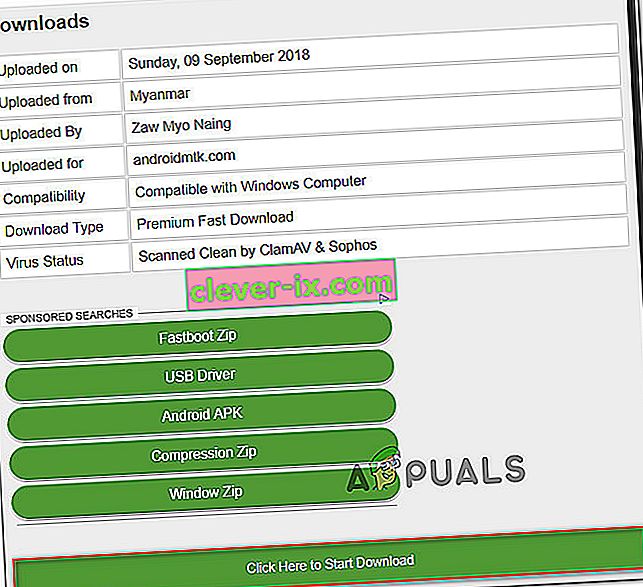
- Una volta completato il download, utilizza un'utilità come Winzip o 7Zip per estrarre il contenuto di minimal_adb_fastboot.
- Esegui semplicemente il file eseguibile e segui le istruzioni sullo schermo per installare Minimal ADB e Fastboot sul tuo computer.
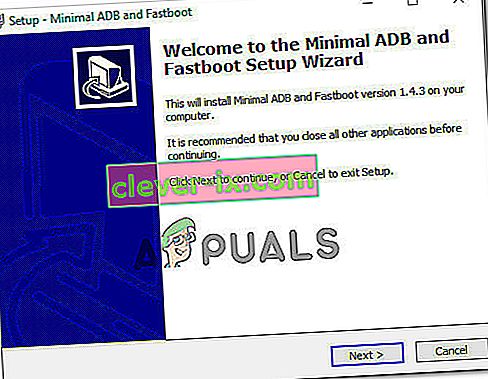
- Una volta completata l'installazione, passa al tuo telefono Android e vai su Impostazioni> Sistema> Informazioni sul telefono . Quando arrivi lì, inizia a premere su Numero build . Dopo averlo premuto per la settima volta, riceverai un messaggio di successo che ti informa che ora sei uno sviluppatore.
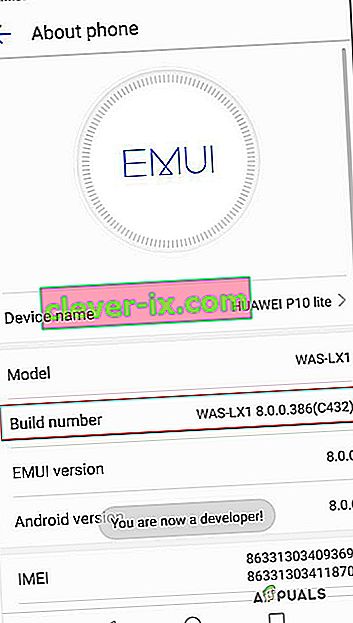
Nota: a seconda del metodo di protezione, potrebbe essere richiesto di inserire la password o il PIN per completare la procedura.
- Quello che abbiamo fatto essenzialmente sopra è stato abilitare la scheda Opzioni sviluppatori . Successivamente, consentiremo all'ADB di accedere ai contenuti del telefono. per fare ciò, vai su Impostazioni> Opzioni sviluppatore e abilita il debug USB (sotto Debug ).
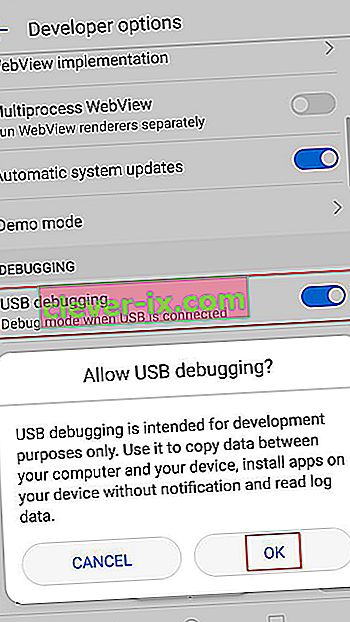
- Collega il tuo telefono Android al PC tramite un cavo USB e attendi fino a quando non viene stabilita la connessione. Potrebbe essere necessario consentirlo di nuovo dal tuo telefono Android.
- Una volta che Android è collegato al PC tramite il cavo USB, apri Minimal ADB e Fastboot. Per prima cosa, digita " adb devices " e premi Invio per vedere se il tuo dispositivo è collegato correttamente.
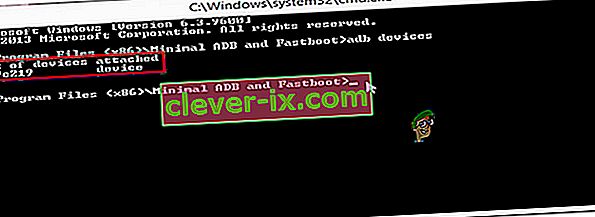
- Passa al telefono e tocca Sì nella richiesta di autorizzazione visualizzata sullo schermo.
- Nella stessa finestra ADB minimo, digita il seguente comando per disinstallare l'app danneggiata:
disinstallazione di adb
Nota: sostituire il nome del pacchetto con il nome del pacchetto che appartiene all'applicazione che si desidera installare. Se non conosci il nome del pacchetto dell'applicazione, esegui " pm list packages -f " nella finestra Minimal ADB e otterrai un elenco completo delle applicazioni installate.
- Disconnetti il tuo Android dal cavo USB e riavvia il tuo dispositivo mobile. Quindi, una volta completata la sequenza di avvio successiva, reinstallare nuovamente l'applicazione. Non dovresti avere problemi a farlo.